部署及管理KVM虚拟化平台
Posted
tags:
篇首语:本文由小常识网(cha138.com)小编为大家整理,主要介绍了部署及管理KVM虚拟化平台相关的知识,希望对你有一定的参考价值。
在Windows系统下部署虚拟化可以采用Hyper-V、vSphere虚拟化技术,那么在Linux系统下就需要使用到——KVM。KVM依托CPU虚拟化指令集,实现高性能的虚拟化支持。由于与Linux内核高度整合,因此在性能、安全性、兼容性、稳定性上都有很好的表现。
在KVM环境中运行的每个虚拟化操作系统都将表现为单个独立的系统进程。因此它可以很方便地与Linux系统中的安全模块进行整合,可以灵活地实现资源的分配及管理。如图: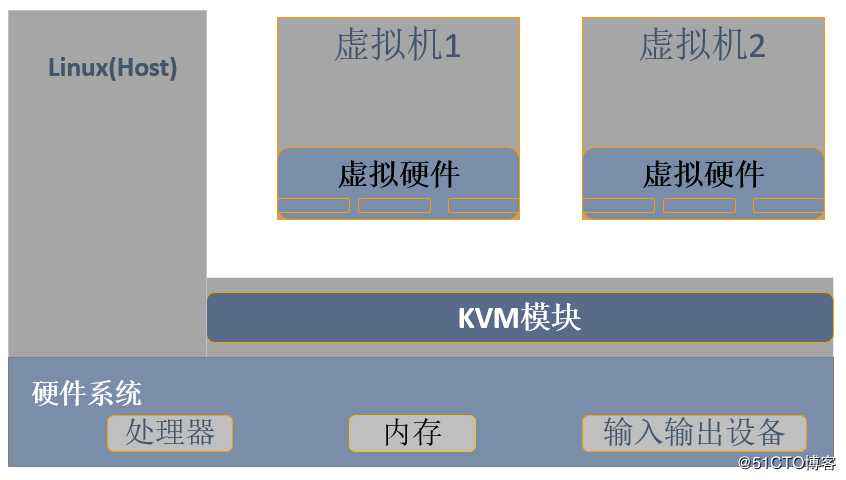
在Linux系统下部署KVM虚拟化,必须开启CPU虚拟化支持。
一、安装KVM及相应的管理工具
(1)安装KVM及所需软件
[root@localhost ~]# yum groupinstall -y "GNOME Desktop"
//安装GNOME桌面环境
[root@localhost ~]# yum -y install qemu-kvm
//安装KVM模块
[root@localhost ~]# yum -y install qemu-kvm-tools
//安装KVM调试工具(可以不安装)
[root@localhost ~]# yum -y install virt-install
//安装构建虚拟机的命令行工具
[root@localhost ~]# yum -y install qemu-img
//安装qemu组件,创建磁盘、启动虚拟机等
[root@localhost ~]# yum -y install bridge-utils
//安装网络支持工具
[root@localhost ~]# yum -y install libvirt
//安装虚拟机管理工具
[root@localhost ~]# yum -y install virt-manager
//安装图形界面管理虚拟机(2)验证CPU是否支持虚拟化
[root@localhost ~]# cat /proc/cpuinfo | grep vmx
//Intel服务器使用这条命令进行验证(有输出就表示支持虚拟化)
[root@localhost ~]# cat /proc/cpuinfo | grep smv
//AMD服务器使用这条命令进行验证(3)检查KVM模块是否安装
[root@localhost ~]# lsmod | grep kvm
//表示已经安装
kvm_intel 170181 0
kvm 554609 1 kvm_intel
irqbypass 13503 1 kvm(4)启动libvirtd服务,开启相应的支持
[root@localhost ~]# systemctl start libvirtd
[root@localhost ~]# systemctl enable libvirtd二、设置KVM网络
宿主服务器安装完成KVM,首先要设定网络,在libvirt中运行KVM网络有两种方法:NAT和Bridge。(默认是NAT)
关于两种模式的说明:
1.用户模式:及NAT方式,这种方式时默认网络,数据包由NAT方式通过主机的接口进行转送,可以访问外网,但是无法从外部访问虚拟机网络;
2.桥接模式:这种模式允许虚拟机可以像一台主机一样拥有网络,外部网络可以直接访问到虚拟机内部,但需要网卡支持,一般有线网卡都支持。
以Bridge(桥接模式)为例:
[root@localhost ~]# cd /etc/sysconfig/network-scripts/
[root@localhost network-scripts]# cp ifcfg-ens33 ifcfg-br0
//将网卡的配置文件复制一份,命名为br0
[root@localhost network-scripts]# vim ifcfg-ens33
TYPE=Ethernet
BOOTPROTO=none //不获取IP地址
DEFROUTE=yes
PEERDNS=yes
PEERROUTES=yes
IPV4_FAILURE_FATAL=no
IPV6INIT=yes
IPV6_AUTOCONF=yes
IPV6_DEFROUTE=yes
IPV6_PEERDNS=yes
IPV6_PEERROUTES=yes
IPV6_FAILURE_FATAL=no
IPV6_ADDR_GEN_MODE=stable-privacy
NAME=ens33
UUID=431fe077-8089-4503-95a5-6eb6236a8c00
DEVICE=ens33
ONBOOT=yes
BRIDGE=br0 //桥接到br0网卡上
[root@localhost network-scripts]# vim ifcfg-br0
TYPE=Bridge //类型改为桥接模式
BOOTPROTO=static //静态获取IP地址
DEFROUTE=yes
PEERDNS=yes
PEERROUTES=yes
IPV4_FAILURE_FATAL=no
IPV6INIT=yes
IPV6_AUTOCONF=yes
IPV6_DEFROUTE=yes
IPV6_PEERDNS=yes
IPV6_PEERROUTES=yes
IPV6_FAILURE_FATAL=no
IPV6_ADDR_GEN_MODE=stable-privacy
NAME=br0
DEVICE=br0 //修改网卡名称及设备名称,(UUID一行必须删除)
ONBOOT=yes
IPADDR=192.168.1.1[root@localhost ~]# systemctl restart network
//重新启动网卡服务
[root@localhost ~]# ifconfig
//确认网卡信息
br0: flags=4163<UP,BROADCAST,RUNNING,MULTICAST> mtu 1500
inet 192.168.1.1 netmask 255.255.255.0 broadcast 192.168.1.255
inet6 fe80::5a86:eff9:cdb9:c746 prefixlen 64 scopeid 0x20<link>
ether 00:0c:29:00:11:89 txqueuelen 1000 (Ethernet)
RX packets 4 bytes 808 (808.0 B)
RX errors 0 dropped 0 overruns 0 frame 0
TX packets 25 bytes 3727 (3.6 KiB)
TX errors 0 dropped 0 overruns 0 carrier 0 collisions 0
ens33: flags=4163<UP,BROADCAST,RUNNING,MULTICAST> mtu 1500
ether 00:0c:29:00:11:89 txqueuelen 1000 (Ethernet)
RX packets 15 bytes 3627 (3.5 KiB)
RX errors 0 dropped 0 overruns 0 frame 0
TX packets 25 bytes 3751 (3.6 KiB)
TX errors 0 dropped 0 overruns 0 carrier 0 collisions 0三、KVM管理
[root@localhost ~]# mkdir -p /data_kvm/store
//创建一个用于虚拟机存储池的目录
[root@localhost ~]# mkdir -p /data_kvm/iso
//创建一个用于镜像存储池的目录
[root@localhost ~]# virt-manager
//使用图形界面管理KVM(1)创建存储池
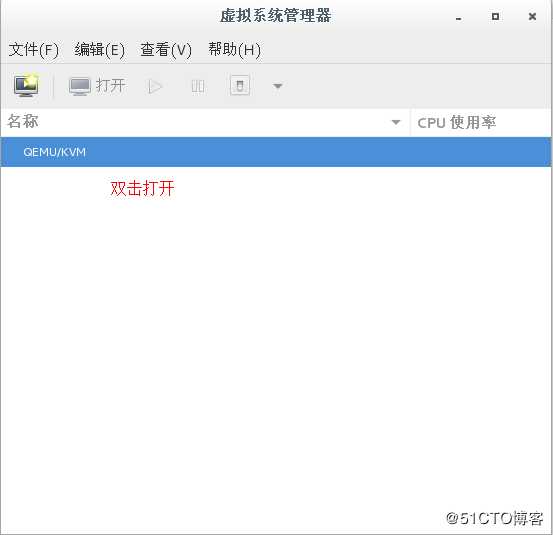
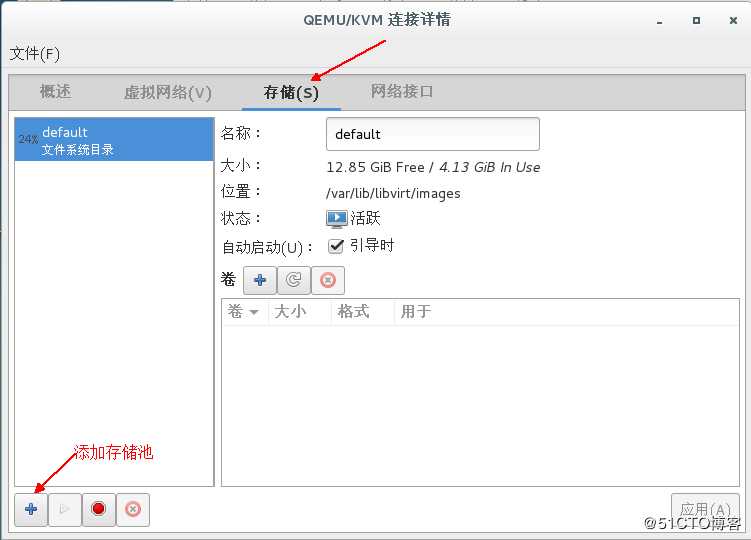
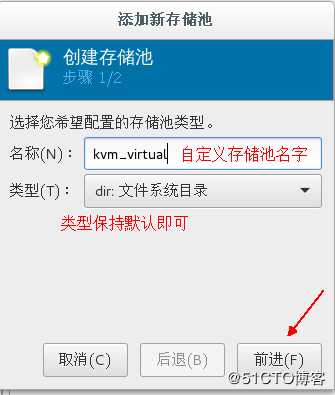
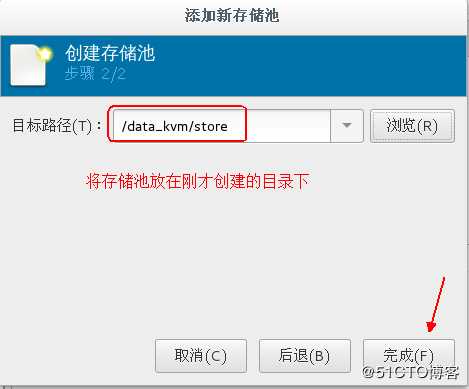
以同样的方式再次创建一个用于存放镜像的存储池!
(2)创建存储卷
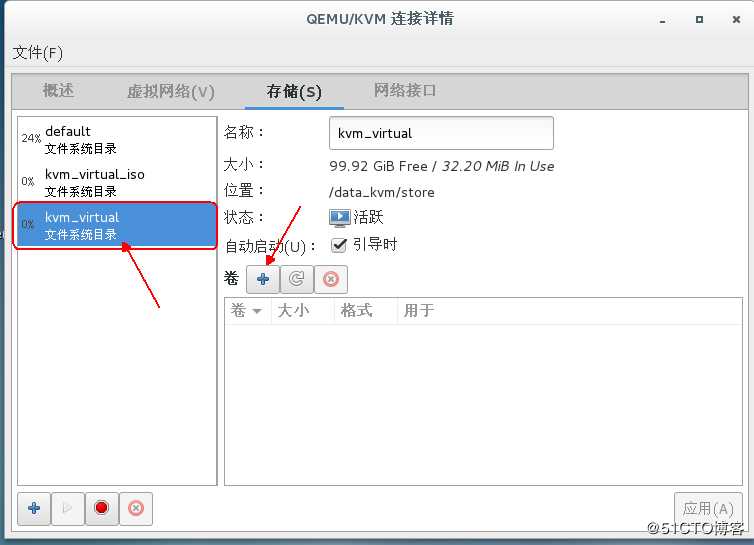
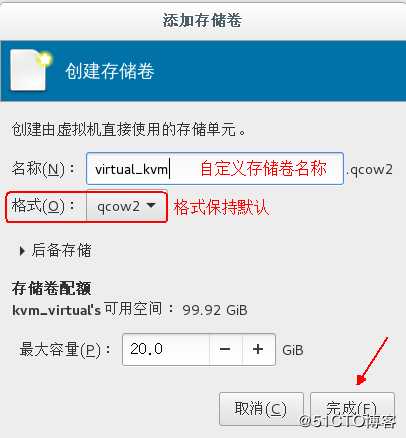
(3)上传系统镜像,创建虚拟机
[root@localhost ~]# cp /dev/cdrom /data_kvm/iso/centos7.iso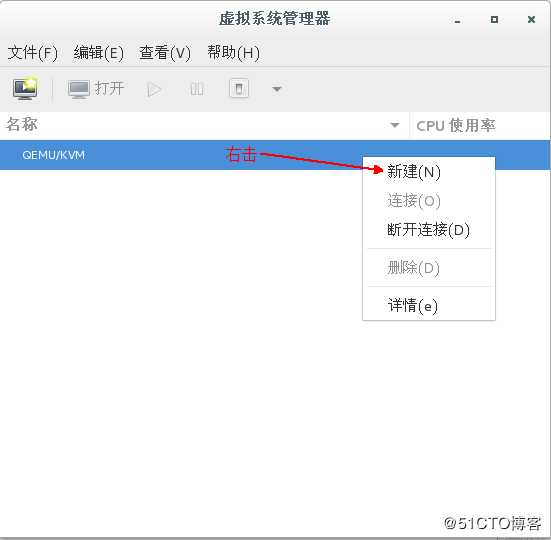
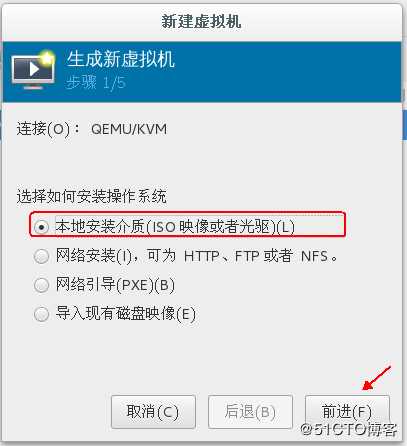
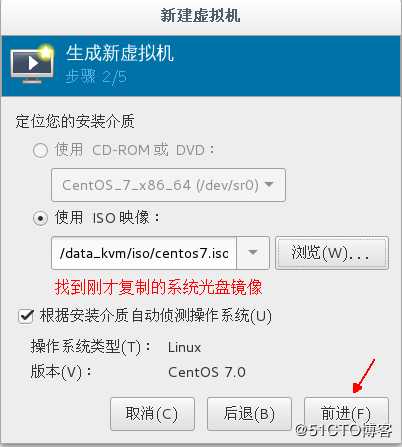
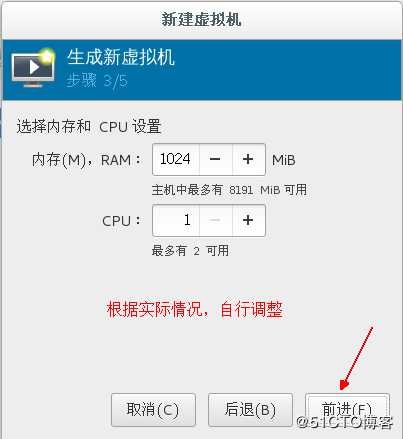
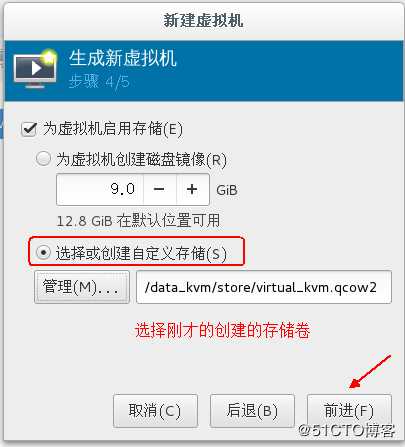
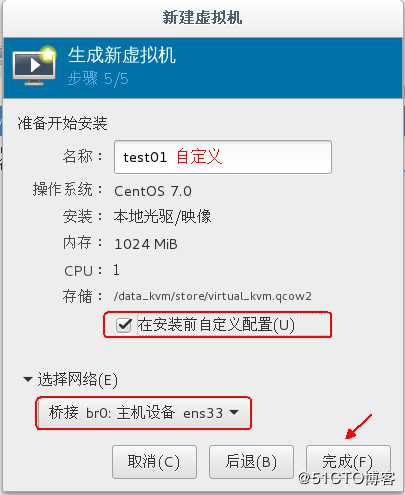
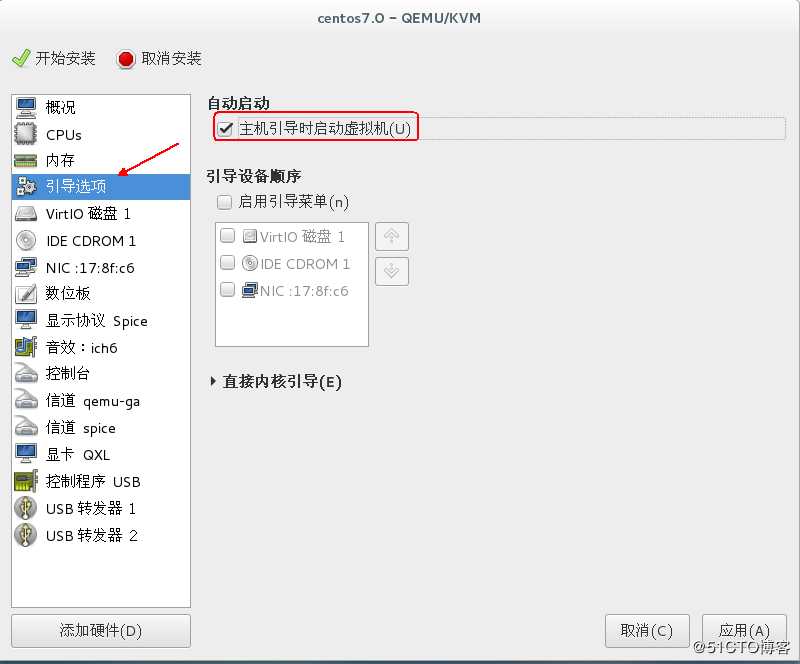
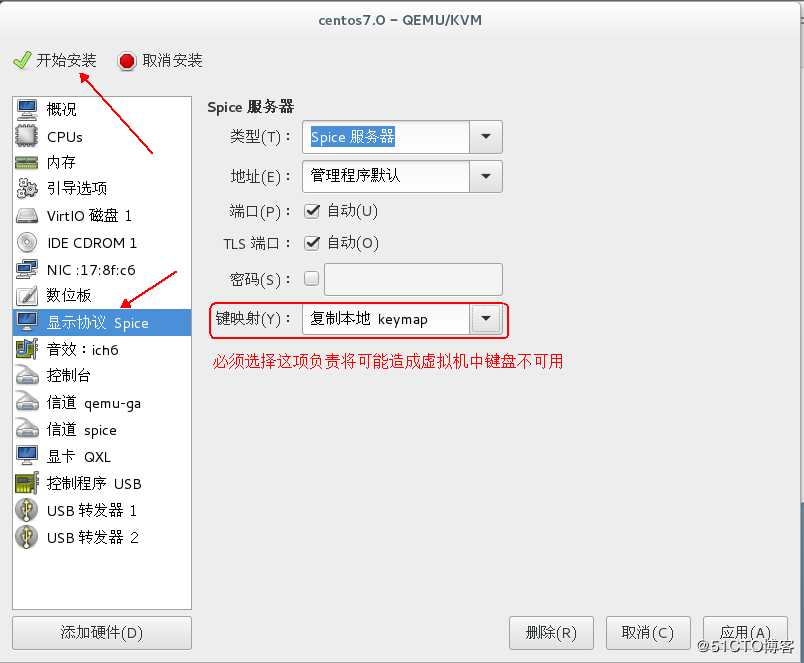
接下来就跟证常安装操作系统一样,安装完成系统之后,可以设置IP地址,自行测试,与外部网络是否能够通信!
至此,KVM已经已经部署完成!
管理KVM虚拟机两种方式:
1.图形化管理;
2.使用命令进行管理关于图形化管理,简单易懂,这里就不多做介绍了。
主要讲解一下管理KVM虚拟机的常用命令:
[root@localhost ~]# virsh -h
//查看命令帮助
[root@localhost ~]# ls /etc/libvirt/qemu
//查看KVM的配置文件存放目录
networks test01.xml
(test01.xml是虚拟机系统实例的配置文件)
[root@localhost ~]# virsh list --all #查看虚拟机状态
Id 名称 状态
----------------------------------------------------
2 test01 running
[root@localhost ~]# virsh shutdown test01
//关闭虚拟机
[root@localhost ~]# virsh start test01
//开启虚拟机
[root@localhost ~]# virsh destroy test01
//强制关机
[root@localhost ~]# virsh create /etc/libvirt/qemu/test01.xml
//通过配置文件启动虚拟机
[root@localhost ~]# virsh suspend test01
//挂起虚拟机
[root@localhost ~]# virsh resume test01
//从挂起状态恢复运行虚拟机
[root@localhost ~]# virsh autostart test01
//设置虚拟机伴随宿主机自动启动虚拟机的删除与添加:
[root@localhost ~]# virsh dumpxml test01 > /etc/libvirt/qemu/test02.xml
//导出虚拟机配置
[root@localhost ~]# virsh shutdown test01
[root@localhost ~]# virsh undefine test01
//删除虚拟机
[root@localhost ~]# virsh list --all
//查看虚拟机是否被删除
Id 名称 状态
----------------------------------------------------
//通过备份的配置文件重新定义虚拟机:
[root@localhost ~]# cd /etc/libvirt/qemu/
[root@localhost qemu]# mv test02.xml test01.xml
[root@localhost qemu]# virsh define test01.xml
[root@localhost qemu]# vim /etc/libvirt/qemu/test01.xml
//修改虚拟机配置(内存大小等)信息:
[root@localhost qemu]# virt-df -h test01
//在宿主机上查看虚拟机磁盘信息克隆虚拟机:
[root@localhost qemu]# virt-clone -o test01 -n test02 -f /kvm/store/test02.qcow2
#将test01克隆为test02
[root@localhost qemu]# virsh list --all #查看现有虚拟机
Id 名称 状态
----------------------------------------------------
- test01 关闭
- test02 关闭虚拟机创建快照:
(KVM虚拟机要使用快照功能,磁盘格式必须为qcow2)
[root@localhost qemu]# virsh snapshot-create test01
//对虚拟机test01创建快照
[root@localhost qemu]# virsh snapshot-list test01
//查看快照信息
名称 生成时间 状态
------------------------------------------------------------
1560191837 2019-06-11 02:37:17 +0800 shutoff
[root@localhost qemu]# virsh snapshot-revert test01 1560191837
//恢复虚拟机状态至1560191837
[root@localhost qemu]# virsh snapshot-delete test01 1560191837
//删除快照以上是关于部署及管理KVM虚拟化平台的主要内容,如果未能解决你的问题,请参考以下文章